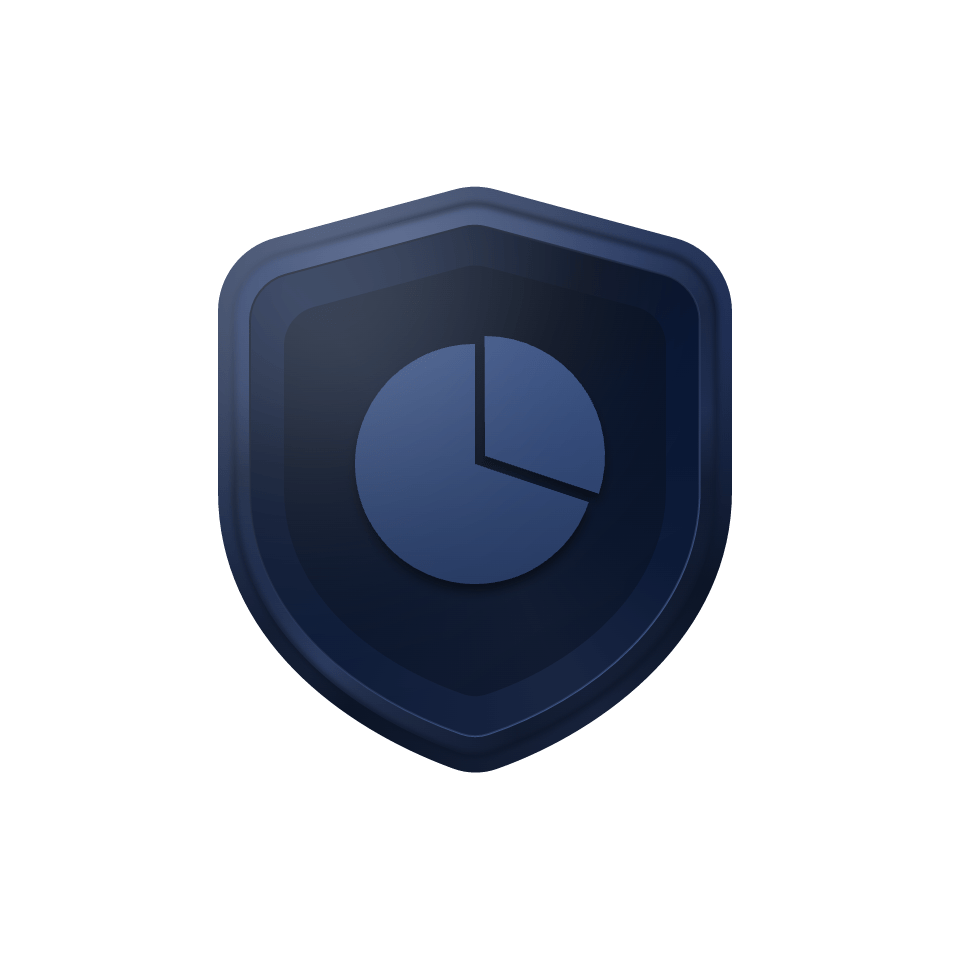Als Alternative zu Partition Magic bietet Ihnen AOMEI Partition Assistant Professional eine Vielzahl von Werkzeugen auf einer benutzerfreundlichen Oberfläche, die die Verwaltung Ihrer PC-Festplattenpartitionen vereinfacht und sicherer macht als je zuvor. Er ermöglicht Ihnen das Ändern der Partitionsgröße, das Erstellen, Verschieben, Zusammenführen und Teilen von Partitionen ohne Datenverlust, um den Speicherplatz auf der Festplatte optimal zu nutzen. AOMEI Partition Assistant Professional bietet außerdem neue Funktionen wie Festplattenkonvertierung zwischen MBR und GPT, Betriebssystemmigration, Windows 11/10/8 To Go, Füllen von Sektoren mit zufälligen Daten, DoD 5220.22-M und Gutmann-Löschmethoden, usw.
Demo versuchen Jetzt kaufenAOMEI Partition Assistant Professional ist der beste Partition-Manager für Windows 11, Windows 10, Windows 8.1/8, und Windows 7.
Erstellen Sie eine exakte Kopie der Partition oder der Festplatte, um alle Daten von einer Festplatte auf eine andere zu übertragen, oder migrieren Sie nur das Betriebssystem von der HDD auf die SSD ohne Neuinstallation, um die Laufgeschwindigkeit des PCs zu verbessern.
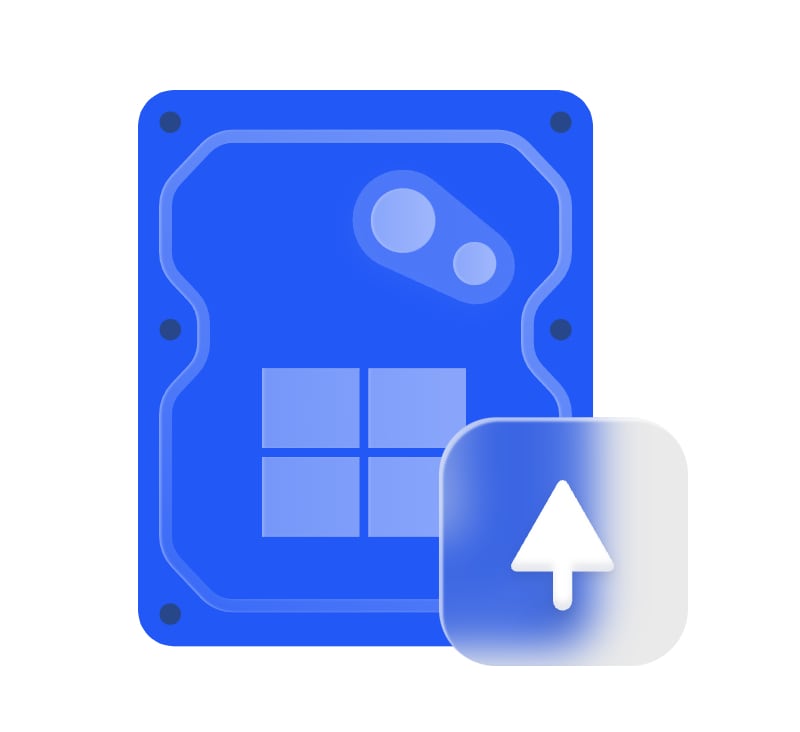

Das Betriebssystem nur auf eine neue Festplatte klonen, um die Festplatte ohne Neuinstallation zu upgraden.

Eine Festplatte auf eine SSD oder HDD klonen, um ohne Datenverlust auf ein größeres oder schnelleres Speichergerät zu upgraden.

Eine Partition für die Datenmigration von einer zur anderen klonen.
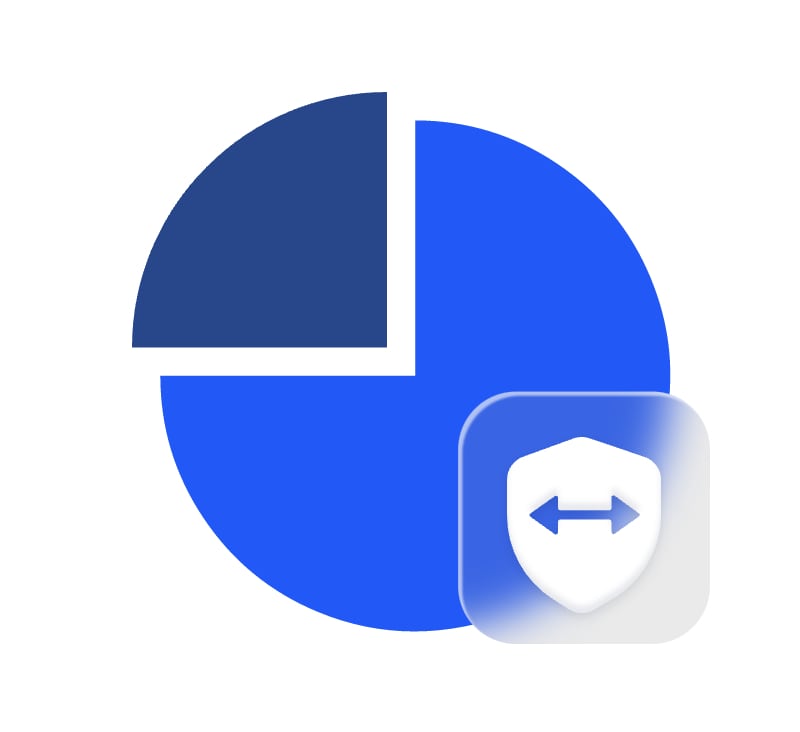
Konvertieren Sie Festplatten oder Partitionen sicher, um die unterschiedlichen Anforderungen der Benutzer zu erfüllen. Jede Konvertierung würde keinen Datenverlust verursachen.

Systemfestplatten zwischen MBR und GPT ohne Datenverlust mühelos konvertieren.

Dynamischen Datenträger in Basisdatenträger konvertieren, und umgekehrt.

Das Dateisystem zwischen NTFS und FAT32 einfach konvertieren, während Ihre Daten sicher sind.

Eine Partition von einer logischen Partition in eine primäre Partition konvertieren oder umgekehrt, ohne Daten zu verlieren.
Sind Sie jemals auf das Problem gestoßen, dass das Laufwerk C: voll ist? Hier finden Sie mehrere Methoden, um den Speicherplatz freizugeben oder die Partitionsgröße zu vergrößern, um Probleme mit geringem Speicherplatz zu beheben.
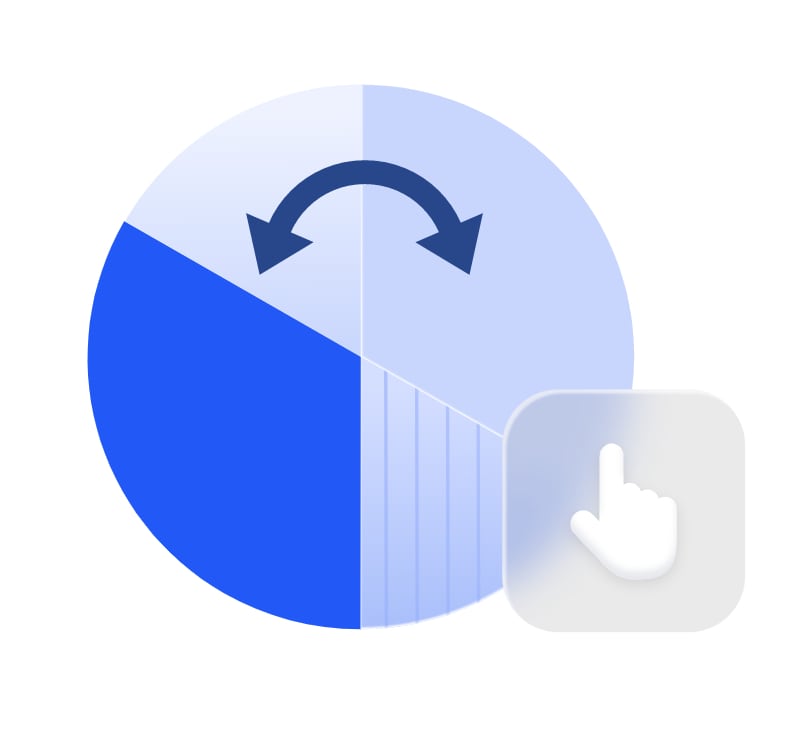

Anwendungen oder Ordnern auf ein anderes Laufwerk verschieben, um den Speicherplatz auf Laufwerk C: freizugeben.

Freien Speicherplatz von einer Partition anderen Partitionen ohne Daten zuweisen.

Die Partitionsgröße ändern oder die Partition oder die BitLocker-verschlüsselte Partition frei ohne Datenverlust verschieben.

Zwei Partitionen zu einer größeren zusammenführen, um den Partitionsplatz zu erweitern.

Junk-Dateien vollständig entfernen, um Ihren PC aufzuräumen.

Große Dateien schnell finden und löschen, um den Speicherplatz zu sparen.
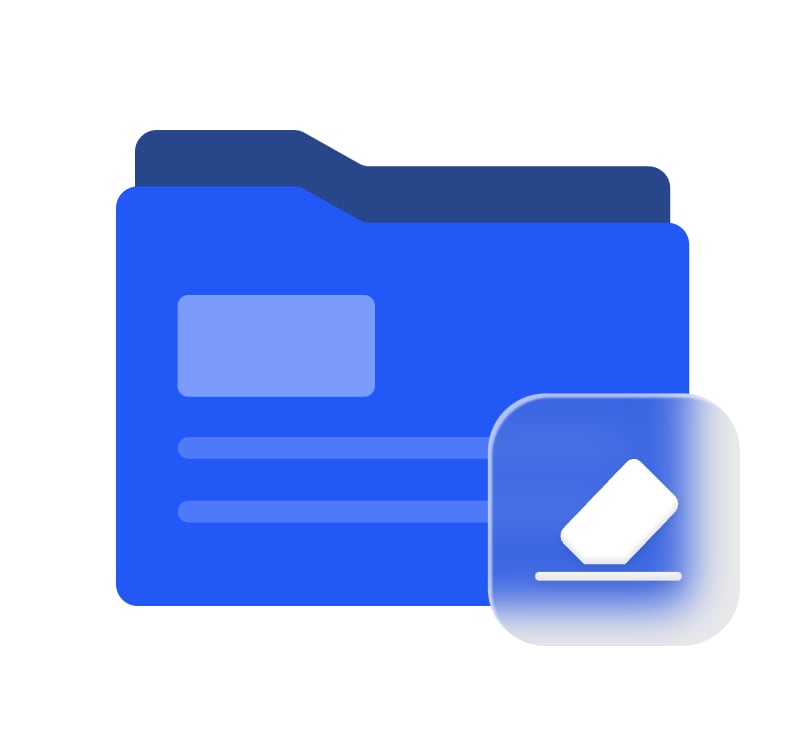
Beim Löschen von Daten werden fortschrittlichere Methoden verwendet, um alle Daten auf Festplatten oder Partitionen dauerhaft zu löschen. Die Datenrettung hilft bei der Wiederherstellung von verlorenen oder gelöschten Dateien von Computern, HDD, SSD, USB-Laufwerken und mehr.

Alle Arten von Daten wiederherstellen, einschließlich Fotos, Videos, PDF, Excel, Word und vieles mehr von einem Speichergerät.

Die Schnellsuche hilft Ihnen, gelöschte oder verlorene Partitionen schnell wiederherzustellen. Bei der Vollsuche wird jeder Sektor des ausgewählten Datenträgers für die Wiederherstellung gescannt.

Alle Daten auf der Festplatte dauerhaft und sicher löschen, um zu verhindern, dass die Daten von irgendeiner Datenwiederherstellungssoftware abgerufen werden können.

Alle Daten auf der/den Partition(en) vollständig löschen und verhindern Sie, dass sie von einer Datenrettungslösung wiederhergestellt werden können.

Dateien oder Ordner schreddern, um nicht mehr benötigte Dateien oder Ordner vollständig von der Festplatte Ihres Computers zu löschen.

SSD sicher löschen, ohne ein Speicherbereinigungsprogramm zu versuchen, und so die SSD-Höchstleistung wiederherstellen.
Dynamische Volumen einfach vergrößern/verkleinern/erstellen.
Eine neue Festplatte automatisch mit einem Klick partitionieren.
Eine große Partition in mehrere kleinere Partitionen unterteilen, um verschiedene Arten von Dateien zu speichern.
Nicht nur die Funktion, Fehler auf der/den Partition(en) zu finden, sondern auch der Service, diese zu beheben.
Partition(en) auf einer Festplatte erstellen, um die Festplatte für die Speicherung aller Arten von Daten zu nutzen.
Das Formatieren der Partition mit Partition Assistant kann Ihnen helfen, das Dateisystem zwischen NTFS und FAT32 zu wechseln, auch wenn es größer als 32 GB ist.
Eine Partition wird gelöscht, wenn sie nicht mehr benötigt wird, und es wird ein nicht zugeordneter Speicherplatz erzeugt, sobald sie gelöscht wird.
Eine Partition lässt sich je nach Bedarf ausblenden oder wieder einblenden.
Die Änderung der Partitionstyp-ID kann bei der Konvertierung einer Partition von einem Dateisystem in ein anderes oder bei der Reparatur einer beschädigten Partition nützlich sein.
Das Ändern der Seriennummer eines Datenträgers oder einer Partition ist ein Vorgang, der nur selten durchgeführt wird, aber für fortgeschrittene Benutzer unerlässlich sein kann, um bestimmte Ziele zu erreichen.
Es bietet Ihnen einfach eine Möglichkeit, die Buchstaben nach Ihren Wünschen zu ändern.
Das Ändern der Beschriftung eines Datenträgers oder einer Partition kann nützlich sein, um die Daten auf dem Datenträger zu organisieren und zu verwalten.
Ein bootfähiges USB-Laufwerk, eine Festplatte oder eine bootfähige ISO-Datei für die Reparatur des Betriebssystems erstellen.
Es ermöglicht Ihnen, eine angepasste Version von Windows 11/10/8.1/8 oder 7 auf einem Wechsellaufwerk zu installieren und Ihre eigene Arbeitsumgebung überall mitzuführen.
EFI/UEFI-Boot-Einträge einfach bearbeiten, erstellen, löschen, sichern und wiederherzustellen, die EFI/UEFI-Boot-Reihenfolge ändern, usw.
Windows-Passwörter lassen sich leicht zurücksetzen oder entfernen, ohne dass das Windows-System neu installiert werden muss.
Die Partitionen werden so ausgerichtet, dass sie die Lese- und Schreibgeschwindigkeit verbessern.
Die Initialisierung eines Datenträgers dient dazu, einen neuen oder noch nicht zugewiesenen Datenträger für die Verwendung durch ein Betriebssystem vorzubereiten.
Bei der Wiederherstellung des MBR wird der MBR-Code neu erstellt und die Partitionsinformationen werden wiederhergestellt, damit der Computer wieder von der Festplatte booten kann.
AOMEI Partition Assistant oder AOMEI Backupper in die in Windows integrierte Wiederherstellungsumgebung integrieren.
Die Lese- und Schreibgeschwindigkeit der Festplatte testen, um die Leistung eines Speichergeräts zu bestimmen und mögliche Probleme zu erkennen.
Die gesamte Festplatte scannen, um die fehlerhaften Sektoren zu erkennen und die Festplattenfehler zu reparieren, die die Leistung oder Zuverlässigkeit beeinträchtigen könnten.
Den Zustand der Festplatte in Windows überwachen, um unvorhergesehene Abstürze und den damit verbundenen Datenverlust zu vermeiden.
Die Aufgaben zur Festplattendefragmentierung können täglich, wöchentlich, monatlich oder als Ereignisauslöser geplant werden, um die Festplattendefragmentierung automatisch durchzuführen.
AOMEI Partition Assistant
AOMEI Partition Assistant
AOMEI Partition Assistant










Als Partitionierungssoftware ist der AOMEI Partition Assistant so gut wie jedes andere Programm, das ich kenne. Die Standardversion ist für die meisten Benutzer mehr als ausreichend, und die Pro-Version ist so gut, wie es nur geht.


Partition Assistant ist ein fantastisches Tool, das das Problem unserer IT-Abteilung schnell und einfach gelöst hat. Dieser Beitrag kratzt nur an der Oberfläche der Fähigkeiten des Dienstprogramms.


AOMEI Partition Assistant Professional Edition ist eine Allround-Anwendung, die einfach zu handhabende Optionen für die Festplatten- und Partitionsverwaltung integriert.


AOMEI Partition Assistant ist ein einfach zu bedienendes Tool, das Sie beim Einrichten und Verwalten von Partitionen auf der Festplatte Ihres PCs unterstützt. Das Programm bietet alle Funktionen, die Sie erwarten würden, und einige, die Sie vielleicht nicht erwarten.
Marktführende und umfassende Software zur Verwaltung von Festplattenpartitionen, mit der Sie Ihren Computer für optimale Leistung organisieren können.